格式工厂视频剪辑使用说明
使用格式工厂转换音视频格式

使用格式工厂转换音视频格式
【任务实现】
4.视频合并 (1)设置输出文件夹
在【格式工厂】的主窗口中单击工具栏中 的【选项】按钮,打开【选项】对话框,切换 到【选项】选项卡,在“输出文件夹”中设置 输出文件夹为“D:\06视频合并”,如图11所示。
图11 在【选项】对话框中设 置输出文件夹
使用格式工Hale Waihona Puke 转换音视频格式【任务实现】
(2)选择【视频合并】命令
在【格式工厂】的主窗口左侧的“高级”功能列表中选择【视频合并】命令。
(3)选择需要进行合成的视频文件与进行必要的设置
打开【视频合并】对话框,在该对话框中单击【添加文件】按钮,弹出【打开】 对话框,在该对话框中选中待合成的一个视频文件“08桂林01.flv”,然后单击【打 开】按钮返回【视频合并】对话框。接着以同样的方法选择待合成的另一个视频文件 “09桂林02.flv”。
使用格式工厂转换音视频格式
【任务描述】
使用“格式工厂”完成以下各项任务: (1)将FVL格式的视频文件“04美丽的张家界风景.flv”转换为 MP4格式的视频。 (2)将DAT格式的影音文件“AVSEQ03.DAT”转换为MP3格式 的音频。 (3)将PNG格式的图像文件“0601.png”转换为JPG格式的图 片。 (4)将视频文件“08桂林01.flv”和“09桂林02.flv”合成为 FLV格式的视频。
图12 在【视频合并】对话框中 选择2个待合并的视频文件
使用格式工厂转换音视频格式
【任务实现】
最后在【视频合并】对话框中单击
右上角的【确定】按钮返回【格式工厂】
的主窗口,如图13所示。
图13 在【格式工厂】的主窗口显示待合并的视频文件
格式工厂怎么用
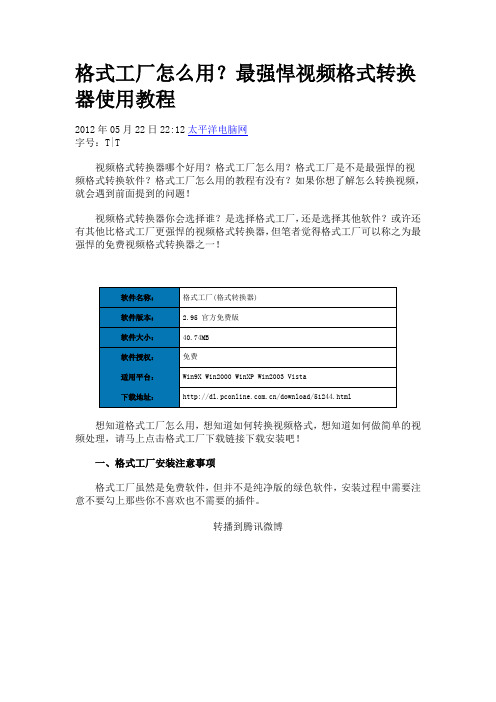
格式工厂怎么用?最强悍视频格式转换器使用教程2012年05月22日22:12太平洋电脑网字号:T|T视频格式转换器哪个好用?格式工厂怎么用?格式工厂是不是最强悍的视频格式转换软件?格式工厂怎么用的教程有没有?如果你想了解怎么转换视频,就会遇到前面提到的问题!视频格式转换器你会选择谁?是选择格式工厂,还是选择其他软件?或许还有其他比格式工厂更强悍的视频格式转换器,但笔者觉得格式工厂可以称之为最强悍的免费视频格式转换器之一!想知道格式工厂怎么用,想知道如何转换视频格式,想知道如何做简单的视频处理,请马上点击格式工厂下载链接下载安装吧!一、格式工厂安装注意事项格式工厂虽然是免费软件,但并不是纯净版的绿色软件,安装过程中需要注意不要勾上那些你不喜欢也不需要的插件。
转播到腾讯微博格式安装过程要注意插件除了要注意插件之外,格式工厂的安装过程还是非常简单的。
转播到腾讯微博格式工厂的LOGO安装完毕,请打开格式工厂。
转播到腾讯微博格式工厂的主界面非常清爽点评:格式工厂的主界面非常清爽,功能按钮都集中在左侧。
无论你想进行怎么样的格式转换,都能找到对应的格式。
二、格式工厂支持哪些格式转换?从图4和图5可以看到,格式工厂不但支持视频格式转换,还支持音频格式和图片格式的转换。
转播到腾讯微博视频格式转换和音频格式转换转播到腾讯微博图片格式转换和映像文件转换简单来说,格式工厂可以帮你将任意视频文件转换成你想要的那种视频格式,例如AVI格式压缩成FLV格式。
当然,格式工厂可以将你任意音频文件转成你想要的音频格式,将任意图片文件转化成你想要的图片格式。
将视频音频图片三大类文件转换成你想要的格式,这就是格式工厂最强悍的地方!接下来,我们看看怎么玩转格式工厂!格式工厂基础篇玩转视频格式转换笔者在此只重点介绍如何玩转视频格式转换,其他组合功能留给大家举一反三。
第一,在格式工厂左侧的功能菜单中,找到你想要的功能,例如“所有转到FLV ”。
格式工厂视频剪辑操作说明
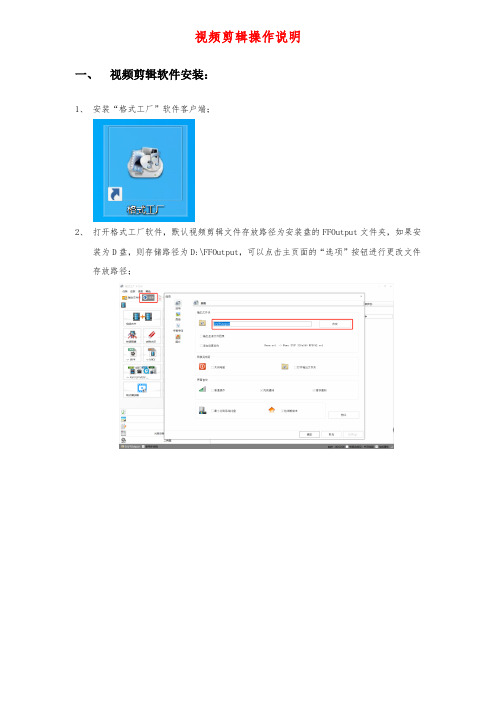
视频剪辑操作说明一、视频剪辑软件安装:1、安装“格式工厂”软件客户端;2、打开格式工厂软件,默认视频剪辑文件存放路径为安装盘的FFOutput文件夹,如果安装为D盘,则存储路径为D:\FFOutput,可以点击主页面的“选项”按钮进行更改文件存放路径;二、视频剪辑步骤:1)首先观看视频,记录好要保留的视频时间段,精确到秒,如01:15:35-02:22:18;2)打开软件,点击主页面的“快速剪辑”,然后点击“添加文件”或者拖拽文件到窗口空白区域;3)点击“剪辑”,进入剪辑界面,在最下方输入保留片段的开始时间和结束时间,如:开始时间16:25.00,结束时间00:59:26.00,点击“确定”;4)核对时间段是否正确,正确无误点击“确定”,然后点击“开始”,等待完成剪辑。
3、重复以上步骤,将所需视频完成剪辑,这时生成多个视频文件;4、将以上剪辑好的多个视频合并,点击主页面中的“视频合并”,打开界面后点击“添加文件”或“添加文件夹”添加要合并的视频文件,也可以拖拽相关视频文件到文件列表;5、视频格式默认MP4,不需要更改,首先调整视频文件的清晰度,点击下图红色区域选项,打开窗口选择相应清晰度;6、如果视频太大,可以更改比特率,以减小文件大小,但同时视频清晰度下降,确定无误后点击“确定”,返回上一级界面,再次点击“确定”;7、点击“开始”,开始视频合并;8、如果视频太大,可以点击“MP4”按钮,打开界面后点击“输出配置”,调整方法同以上步骤6、7,之后添加视频文件,添加方法同上;9、确定输出配置无误后,点击“确定”,主界面点击“开始”,进行视频压缩。
10、如果视频还是太大,可以继续减小比特率,同时清晰度下降。
wondershare video editor的基本操作
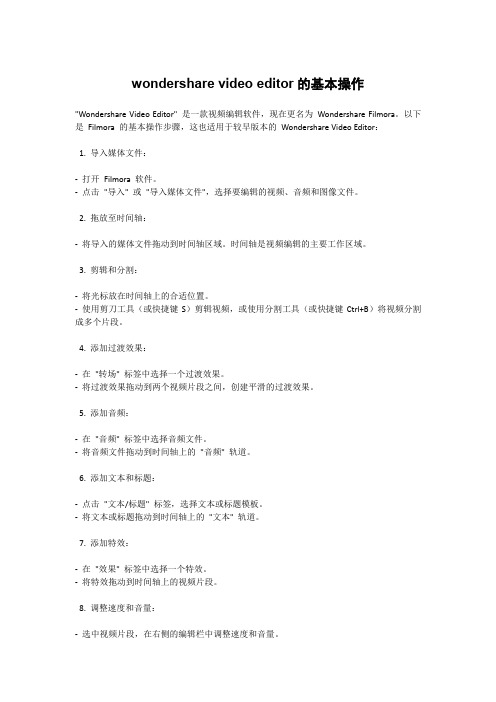
wondershare video editor的基本操作"Wondershare Video Editor" 是一款视频编辑软件,现在更名为Wondershare Filmora。
以下是Filmora 的基本操作步骤,这也适用于较早版本的Wondershare Video Editor:1. 导入媒体文件:-打开Filmora 软件。
-点击"导入" 或"导入媒体文件",选择要编辑的视频、音频和图像文件。
2. 拖放至时间轴:-将导入的媒体文件拖动到时间轴区域。
时间轴是视频编辑的主要工作区域。
3. 剪辑和分割:-将光标放在时间轴上的合适位置。
-使用剪刀工具(或快捷键S)剪辑视频,或使用分割工具(或快捷键Ctrl+B)将视频分割成多个片段。
4. 添加过渡效果:-在"转场" 标签中选择一个过渡效果。
-将过渡效果拖动到两个视频片段之间,创建平滑的过渡效果。
5. 添加音频:-在"音频" 标签中选择音频文件。
-将音频文件拖动到时间轴上的"音频" 轨道。
6. 添加文本和标题:-点击"文本/标题" 标签,选择文本或标题模板。
-将文本或标题拖动到时间轴上的"文本" 轨道。
7. 添加特效:-在"效果" 标签中选择一个特效。
-将特效拖动到时间轴上的视频片段。
8. 调整速度和音量:-选中视频片段,在右侧的编辑栏中调整速度和音量。
9. 预览和调整:-在右上角点击"播放" 按钮预览视频。
-根据需要对视频进行调整。
10. 导出视频:-点击"导出" 或"输出",选择输出格式和设置。
-点击"导出" 完成视频导出。
这只是Filmora 的基本操作,软件还提供了许多高级功能和效果,可以根据需要进行深入的编辑。
格式转换跟我来
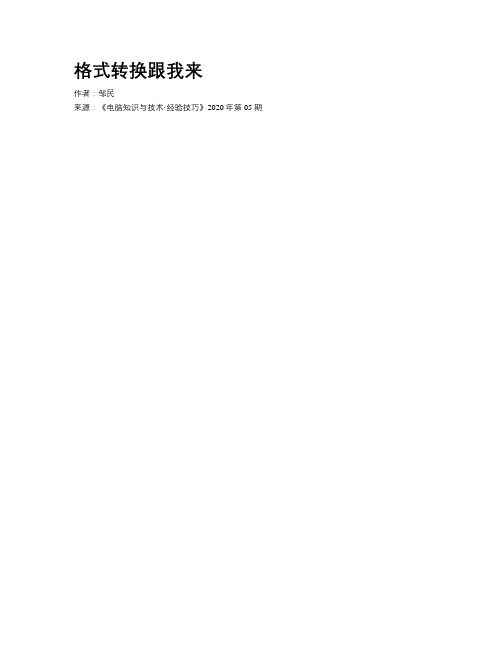
格式转换跟我来作者:邹民来源:《电脑知识与技术·经验技巧》2020年第05期从网上下载了一些视频,复制到U盘上插到电视机中播放,竟然只有图像而没有声音;在网上发现了一些好听的歌曲,可是下载到手机里面,竟然播放不了;下载了一些好看的图片,想上传到手机的相册中,软件竟然提示不支持该格式。
这些情况你是不是也遇到过,该要怎样解决呢?很简单,转换一下格式就可以了。
想知道怎样转换吗?那就跟我来吧。
一、视频转换和切割在短视频占领网络半壁江山的今天,体积、格式等成为人们使用音视频文件不可忽略的因素。
视频太大不利于传播,比如微信就限制了传输文件的大小,有些硬件不支持某些格式,但这些问题都可以通过转换视频格式和分割视频得到解决。
1.用格式工厂转换视频格式工厂(Format Factory)是一款非常好用的视频图片格式转换软件,功能非常强大,可以将视频转为MP4、3GP、AVI、MKV、WMV、MPG、VOB、FLV、SWF、MOV等格式;将音频转换为MP3、WMA、FLAC、AAC、MMF、AMR、M4A、M4R、OGG、MP2、WAV 等格式;将图片转换为JPG、PNG、ICO、BMP、GIF、TIF、PCX、TGA等格式。
还可以转换DVD为视频文件,转换音乐CD为音频文件,并设置文件输出配置(包括视频的屏幕大小、每秒帧数、比特率、视频编码、音频的采样率、比特率、字幕的字体与大小等),转换过程中还可修复某些损坏的视频。
(图1、图2、图3)打开软件,我们可以看到视频、音频、图片、文档、光驱设备、工具集等选项,页面直观简洁,进入每个选项都可以看到可以转换的文件格式。
我下载的一些MP4格式的文件在电视机上播放只有图像而没有声音,那就试试AVI格式吧。
进入“视频”,选择“→AVI”,然后选择“添加文件”,添加需要转换的视频。
点击“预设配置”可以设置输出文件的详细格式,例如可以选择屏幕大小、比特率、每秒帧数、音视频编码、采样率等,要根据硬件的配置高低来选择。
格式工厂 10bit位深
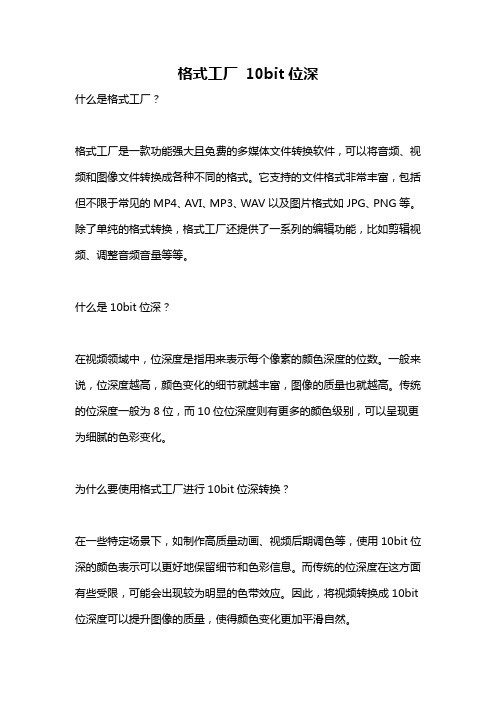
格式工厂10bit位深什么是格式工厂?格式工厂是一款功能强大且免费的多媒体文件转换软件,可以将音频、视频和图像文件转换成各种不同的格式。
它支持的文件格式非常丰富,包括但不限于常见的MP4、AVI、MP3、WAV以及图片格式如JPG、PNG等。
除了单纯的格式转换,格式工厂还提供了一系列的编辑功能,比如剪辑视频、调整音频音量等等。
什么是10bit位深?在视频领域中,位深度是指用来表示每个像素的颜色深度的位数。
一般来说,位深度越高,颜色变化的细节就越丰富,图像的质量也就越高。
传统的位深度一般为8位,而10位位深度则有更多的颜色级别,可以呈现更为细腻的色彩变化。
为什么要使用格式工厂进行10bit位深转换?在一些特定场景下,如制作高质量动画、视频后期调色等,使用10bit位深的颜色表示可以更好地保留细节和色彩信息。
而传统的位深度在这方面有些受限,可能会出现较为明显的色带效应。
因此,将视频转换成10bit 位深度可以提升图像的质量,使得颜色变化更加平滑自然。
步骤一:下载和安装格式工厂首先,你需要从官方网站或其他可靠的下载网站下载格式工厂的安装程序。
安装程序通常是免费的,而且很小,所以下载速度会很快。
下载完成后,双击安装程序并按照提示进行安装。
安装过程非常简单,只需几分钟即可完成。
步骤二:打开格式工厂并选择要转换的视频文件安装完成后,你可以在桌面或开始菜单中找到格式工厂的快捷方式。
双击快捷方式打开软件。
在软件界面中,点击左上角的"添加文件"按钮,然后在弹出的文件选择窗口中定位并选中你要转换成10bit位深的视频文件。
步骤三:选择目标格式和参数设置在文件列表中选择你刚刚添加的视频文件,然后点击界面下方的"输出设置"按钮。
在弹出的格式设置窗口中,选择你想要的目标格式,比如MP4、MKV等,并在"选项"部分找到位深度选项。
将位深度设置为10bit,并保存设置。
简要说明格式工厂的主要用途__理论说明
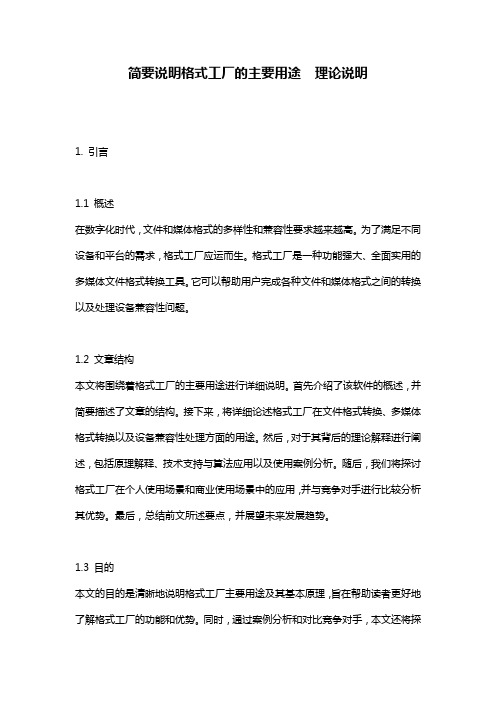
简要说明格式工厂的主要用途理论说明1. 引言1.1 概述在数字化时代,文件和媒体格式的多样性和兼容性要求越来越高。
为了满足不同设备和平台的需求,格式工厂应运而生。
格式工厂是一种功能强大、全面实用的多媒体文件格式转换工具。
它可以帮助用户完成各种文件和媒体格式之间的转换以及处理设备兼容性问题。
1.2 文章结构本文将围绕着格式工厂的主要用途进行详细说明。
首先介绍了该软件的概述,并简要描述了文章的结构。
接下来,将详细论述格式工厂在文件格式转换、多媒体格式转换以及设备兼容性处理方面的用途。
然后,对于其背后的理论解释进行阐述,包括原理解释、技术支持与算法应用以及使用案例分析。
随后,我们将探讨格式工厂在个人使用场景和商业使用场景中的应用,并与竞争对手进行比较分析其优势。
最后,总结前文所述要点,并展望未来发展趋势。
1.3 目的本文的目的是清晰地说明格式工厂主要用途及其基本原理,旨在帮助读者更好地了解格式工厂的功能和优势。
同时,通过案例分析和对比竞争对手,本文还将探讨格式工厂在个人和商业使用场景中的运用,并预测其未来的发展趋势。
2. 格式工厂的用途:2.1 文件格式转换:格式工厂是一款功能强大的多媒体文件转换工具,主要用于将不同格式的文件进行批量转换。
通过格式工厂,用户可以方便地将各种办公文档、图片、音频和视频文件转换为所需的格式,以满足不同设备或软件对文件格式的要求。
无论是将Word文档转换为PDF、将JPG图片转换为PNG还是将AVI视频转换为MP4,格式工厂都能轻松完成。
2.2 多媒体格式转换:格式工厂在多媒体领域也有着广泛的应用。
它支持众多音视频文件格式之间的相互转换,包括但不限于MP3、WAV、FLAC、AAC、AVI、WMV等常见格式。
用户可以使用格式工厂将音频文件从一个格式转换为另一个格式,并调整相关参数如比特率、采样率等。
同时,它也支持视频文件的转码和剪辑功能,使用户能够轻松地编辑和处理各种视频素材。
视频拍摄剪辑工作说明书
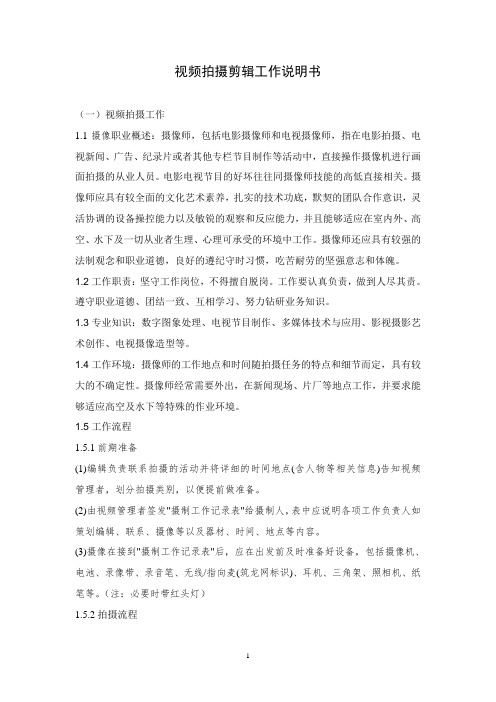
视频拍摄剪辑工作说明书(一)视频拍摄工作1.1摄像职业概述:摄像师,包括电影摄像师和电视摄像师,指在电影拍摄、电视新闻、广告、纪录片或者其他专栏节目制作等活动中,直接操作摄像机进行画面拍摄的从业人员。
电影电视节目的好坏往往同摄像师技能的高低直接相关。
摄像师应具有较全面的文化艺术素养,扎实的技术功底,默契的团队合作意识,灵活协调的设备操控能力以及敏锐的观察和反应能力,并且能够适应在室内外、高空、水下及一切从业者生理、心理可承受的环境中工作。
摄像师还应具有较强的法制观念和职业道德,良好的遵纪守时习惯,吃苦耐劳的坚强意志和体魄。
1.2工作职责:坚守工作岗位,不得擅自脱岗。
工作要认真负责,做到人尽其责。
遵守职业道德、团结一致、互相学习、努力钻研业务知识。
1.3专业知识:数字图象处理、电视节目制作、多媒体技术与应用、影视摄影艺术创作、电视摄像造型等。
1.4工作环境:摄像师的工作地点和时间随拍摄任务的特点和细节而定,具有较大的不确定性。
摄像师经常需要外出,在新闻现场、片厂等地点工作,并要求能够适应高空及水下等特殊的作业环境。
1.5工作流程1.5.1前期准备(1)编辑负责联系拍摄的活动并将详细的时间地点(含人物等相关信息)告知视频管理者,划分拍摄类别,以便提前做准备。
(2)由视频管理者签发"摄制工作记录表"给摄制人,表中应说明各项工作负责人如策划编辑、联系、摄像等以及器材、时间、地点等内容。
(3)摄像在接到"摄制工作记录表"后,应在出发前及时准备好设备,包括摄像机、电池、录像带、录音笔、无线/指向麦(筑龙网标识)、耳机、三角架、照相机、纸笔等。
(注:必要时带红头灯)1.5.2拍摄流程(1)根据拍摄要求,环境特点,选择合适的地点,安放摄像设备(2)调节设备的各项参数,包括白平衡、声音,做好拍摄前的准备工作。
(3)操作摄像机进行录制,并将录制的带子标注顺序,以免造成磁带被冲洗的情况。
格式工厂使用教程

格式工厂使用教程格式工厂使用教程点击工具栏选项选择改变输出文件夹,可复选文件转换完成后关机或打开输出文件夹,可复给转换后的文件添加后缀名称选择转换以后输出的文件格式,以AVI格式为例。
添加需要转换的文件打开输出配置如果不想自定义配置可以使用“预设配置”,打开“质量和大小”下拉菜单,选择转换后的画面质量和文件体积大小。
注意:画面质量越高文件体积越大,反之亦然。
注意:如果转换AVI格式,应在“视频编码”栏点击右侧空白处会出现下拉菜单,选择MPEG4(Xvid)编码,比DivX编码文件体积小画面质量高。
预设配置完以后点确定返回后点选项可进入预览界面。
预览后如果没有问题点确定返回后再点确定返回到主界面点开始,转换开始,文件栏显示0%标识。
(最好转换前可先截取一段试看转换效果,如果没有问题再正式转换)如果需要截取某段画面或裁减画面及选择语言和字幕可在预设配置完成后点确定点选项以下进入预览转换效果和画面截取及音频流字幕流选择界面画面截取------如要截取音视频片断,拖动滑动条到片断开头点“开始时间”按钮,再拖动滑动条到片段结尾点“结束时间”按钮画面裁减及选择音频流(音频流索引)和字幕语言(字幕流索引)画面裁减-----如果需要裁减视频画面,应复选“画面裁减”,此时预览画面会出现红色框,用鼠标点一下预览画面后,拖动鼠标就可随意裁减画面大小,同时“画面裁减”右边的方框里显示已裁减的画面尺寸参数。
源音频频道------即源文件左右声道,默认缺省。
音频流------有些格式的视频可在这里显示多种语言音频流,预览时可用鼠标点击选择的语言,预览屏幕同时会播放所选择的语言。
(比如Mkv格式视频)字幕语言-------有些格式的视频加载了多种语言字幕这里显示(比如Mkv格式视频),预览时可用鼠标点击选择的字幕语言,预览屏幕同时会显示所选择的字幕(与选择音频流的方法一样)画面截取和画面裁剪及音频流和字幕语言选择完以后点确定返回后再点确定回到主界面点开始,转换开始,文件栏显示0%标识。
视频剪辑时怎样提取音频

视频剪辑时怎样提取音频在当今这个多媒体盛行的时代,视频剪辑已经成为许多人日常工作或娱乐的一部分。
有时候,我们可能只需要视频中的音频部分,比如想要获取一段精彩的演讲音频、一首好听的背景音乐或者一段有趣的对白。
那么,在进行视频剪辑时,怎样才能有效地提取音频呢?下面就为大家详细介绍几种常见且实用的方法。
首先,我们来谈谈使用专业视频剪辑软件提取音频的方法。
像Adobe Premiere Pro、Final Cut Pro 等这类软件,功能强大且专业。
在 Adobe Premiere Pro 中,提取音频的步骤如下:1、打开软件并导入您想要提取音频的视频文件。
2、将视频文件拖放到时间轴上。
3、右键单击时间轴上的视频文件,选择“取消链接”。
这样就将视频和音频分离了。
4、选中视频轨道上的视频部分,按下“Delete”键删除,只留下音频轨道上的音频。
5、最后,选择“文件” “导出” “媒体”,在导出设置中选择音频格式,如 MP3 或 WAV 等,然后点击“导出”按钮,就可以得到单独的音频文件了。
Final Cut Pro 的操作也类似:1、导入视频文件到资源库。
2、将视频拖到时间线上。
3、选中视频片段,按下“Command + Option +L”键,解除音频与视频的链接。
4、删除视频部分,留下音频。
5、选择“文件” “共享” “导出音频文件”,选择您想要的音频格式和设置,然后导出。
接下来,再说说一些相对简单易用的免费软件或在线工具。
比如,格式工厂就是一款广受欢迎的免费软件。
使用格式工厂提取音频的操作非常简单:1、打开格式工厂软件,在左侧的菜单栏中选择“音频”选项。
2、选择您想要输出的音频格式,比如 MP3、WAV 等。
3、点击“添加文件”按钮,选择您要提取音频的视频文件。
4、设置好输出文件夹,然后点击“确定”按钮。
5、最后,点击软件界面上方的“开始”按钮,等待转换完成即可。
还有一些在线工具,如 OnlineConvert 等,使用起来也很方便。
格式工厂文件整理-概述说明以及解释
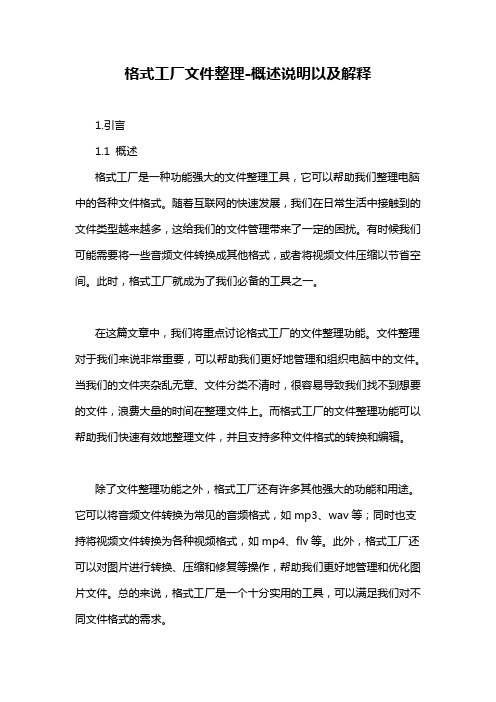
格式工厂文件整理-概述说明以及解释1.引言1.1 概述格式工厂是一种功能强大的文件整理工具,它可以帮助我们整理电脑中的各种文件格式。
随着互联网的快速发展,我们在日常生活中接触到的文件类型越来越多,这给我们的文件管理带来了一定的困扰。
有时候我们可能需要将一些音频文件转换成其他格式,或者将视频文件压缩以节省空间。
此时,格式工厂就成为了我们必备的工具之一。
在这篇文章中,我们将重点讨论格式工厂的文件整理功能。
文件整理对于我们来说非常重要,可以帮助我们更好地管理和组织电脑中的文件。
当我们的文件夹杂乱无章、文件分类不清时,很容易导致我们找不到想要的文件,浪费大量的时间在整理文件上。
而格式工厂的文件整理功能可以帮助我们快速有效地整理文件,并且支持多种文件格式的转换和编辑。
除了文件整理功能之外,格式工厂还有许多其他强大的功能和用途。
它可以将音频文件转换为常见的音频格式,如mp3、wav等;同时也支持将视频文件转换为各种视频格式,如mp4、flv等。
此外,格式工厂还可以对图片进行转换、压缩和修复等操作,帮助我们更好地管理和优化图片文件。
总的来说,格式工厂是一个十分实用的工具,可以满足我们对不同文件格式的需求。
在接下来的正文部分,我们将详细介绍格式工厂的功能和用法,以及文件整理的重要性。
通过阅读本文,我们希望读者能够更好地了解格式工厂,并且能够在文件整理和格式转换方面有所收获。
最后,我们将总结格式工厂文件整理的优势,并给出使用格式工厂进行文件整理的具体步骤。
希望这篇文章对读者有所帮助,让我们能够更好地管理和利用我们的文件资源。
文章结构部分主要介绍了本篇文章的章节分布和各个章节的内容概要。
通过明确的文章结构,读者可以更好地了解整篇文章的内容和布局,并能够有选择地阅读感兴趣的章节。
本文的文章结构如下:1. 引言- 1.1 概述- 1.2 文章结构- 1.3 目的- 1.4 总结2. 正文- 2.1 了解格式工厂- 2.2 文件整理的重要性- 2.3 格式工厂的功能与用途3. 结论- 3.1 格式工厂文件整理的优势- 3.2 使用格式工厂进行文件整理的步骤- 3.3 结论总结文章结构的设立有助于读者对整个文章的流程和内容有一个整体的认知。
格式工厂转换文件格式的方法介绍-概述说明以及解释

格式工厂转换文件格式的方法介绍-概述说明以及解释1.引言1.1 概述概述部分的内容:引言是一篇长文的开篇,用来介绍整篇文章的主题和背景。
本文将重点介绍格式工厂这一软件,以及它在文件格式转换中的应用方法。
随着科技的不断发展和进步,我们在日常生活和工作中经常需要处理各种不同格式的文件。
有时我们可能需要将某种文件格式转换为另一种以满足特定需求,例如将音频文件转换为MP3格式,将视频文件转换为MP4格式等。
但是,不同文件格式之间的兼容性问题常常使我们面临挑战。
此时,格式工厂就是一个非常有用的工具。
格式工厂是一款功能强大且免费的多媒体文件转换软件。
除了支持各种常见的音视频文件格式,格式工厂还支持图像、文档和电子书等文件格式的转换。
无论你是想转换文件格式,还是想对音视频文件进行编辑和压缩,格式工厂都能满足你的需求。
本文将首先对格式工厂进行简要的介绍,包括它的主要特点和功能。
接着将详细介绍文件格式转换的方法,包括支持的文件格式以及转换方法的示例。
最后进行总结,并展望格式工厂在文件格式转换领域的应用前景。
通过本文的阅读,读者将能够更加深入了解格式工厂这一软件,并掌握它在文件格式转换中的实际应用方法。
无论你是普通用户还是专业人士,相信本文都能为你提供一些有用的信息和技巧。
接下来,我们将进入正文部分,首先介绍格式工厂的相关内容。
文章结构部分的内容如下:1.2 文章结构本文主要分为引言、正文和结论三个部分。
引言部分将对本文所要介绍的主题进行概述,包括格式工厂转换文件格式的方法。
正文部分将详细介绍格式工厂的简介,包括其功能和特点。
然后,将重点介绍文件格式转换方法,包括支持的文件格式和转换方法示例。
在介绍转换方法示例时,将通过具体的操作步骤和案例来说明。
结论部分将对整篇文章进行总结,并展望格式工厂转换文件格式的应用前景。
总结部分将回顾文章中所介绍的内容,并强调格式工厂在文件格式转换方面的重要性和实用性。
应用前景部分将讨论格式工厂在当前和未来的应用前景,包括其在个人和商业领域的潜在价值。
格式工厂使用简介
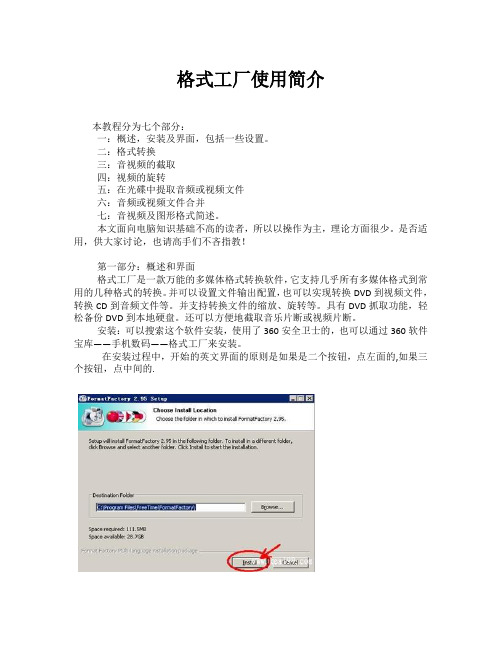
格式工厂使用简介本教程分为七个部分:一:概述,安装及界面,包括一些设置。
二:格式转换三:音视频的截取四:视频的旋转五:在光碟中提取音频或视频文件六:音频或视频文件合并七:音视频及图形格式简述。
本文面向电脑知识基础不高的读者,所以以操作为主,理论方面很少。
是否适用,供大家讨论,也请高手们不吝指教!第一部分:概述和界面格式工厂是一款万能的多媒体格式转换软件,它支持几乎所有多媒体格式到常用的几种格式的转换。
并可以设置文件输出配置,也可以实现转换DVD到视频文件,转换CD到音频文件等。
并支持转换文件的缩放、旋转等。
具有DVD抓取功能,轻松备份DVD到本地硬盘。
还可以方便地截取音乐片断或视频片断。
安装:可以搜索这个软件安装,使用了360安全卫士的,也可以通过360软件宝库——手机数码——格式工厂来安装。
在安装过程中,开始的英文界面的原则是如果是二个按钮,点左面的,如果三个按钮,点中间的.最后界面的选项可以只留第二个:安装内部解码器,其余的都可以取消。
一、主界面:启动该软件后,将弹出格式工厂主界面窗口,该窗口包含菜单栏、工具栏、折叠面板和转换列表等。
1- 菜单:有任务、皮肤、语言和帮助四项。
1)任务——选项:任务菜单中有个叫“选项”的,是用来设置某些特性的,我们可以对某些方面进行设置:如图:我们应该预先建立一个文件夹来专门存放该软件转换后的文件,如本例在D盘上新建一个名为“格式工厂转换专用”的文件夹。
然后在选项中,可以通过“改变”设定输出文件的存放文件夹。
(1)或存放于源文件夹中。
(2)即转换后的文件与源文件存于同一文件夹。
然后,应用——确定,其余项目可以取默认状态。
如下图。
2)皮肤:是指改变界面的外观颜色3)语言,采用自动(auto或简体中文)4)帮助:是一个简明的使用说明。
2- 工具栏:如同其它软件一样,是菜单中功能的一部分。
自左向右是:移除,清空列表,停止,开始,选项,输出文件夹,win7z3- 折叠面板(侧边栏):折叠面板是用于选择要转换文件格式的种类。
用格式工厂截录视频的方法
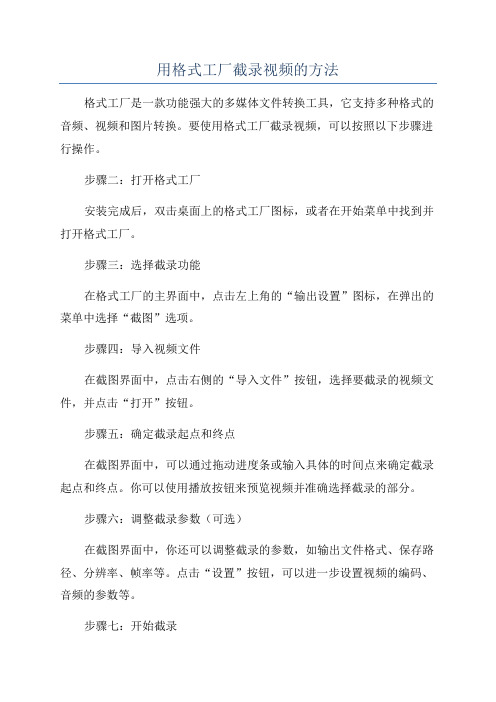
用格式工厂截录视频的方法格式工厂是一款功能强大的多媒体文件转换工具,它支持多种格式的音频、视频和图片转换。
要使用格式工厂截录视频,可以按照以下步骤进行操作。
步骤二:打开格式工厂安装完成后,双击桌面上的格式工厂图标,或者在开始菜单中找到并打开格式工厂。
步骤三:选择截录功能在格式工厂的主界面中,点击左上角的“输出设置”图标,在弹出的菜单中选择“截图”选项。
步骤四:导入视频文件在截图界面中,点击右侧的“导入文件”按钮,选择要截录的视频文件,并点击“打开”按钮。
步骤五:确定截录起点和终点在截图界面中,可以通过拖动进度条或输入具体的时间点来确定截录起点和终点。
你可以使用播放按钮来预览视频并准确选择截录的部分。
步骤六:调整截录参数(可选)在截图界面中,你还可以调整截录的参数,如输出文件格式、保存路径、分辨率、帧率等。
点击“设置”按钮,可以进一步设置视频的编码、音频的参数等。
步骤七:开始截录当一切准备就绪后,点击右下角的“开始”按钮,格式工厂将开始截录视频。
步骤八:等待截录完成截录过程可能需要一段时间,具体取决于你选择的截录起点和终点的时长。
在截录过程中,你可以点击右下角的“取消”按钮停止截录。
步骤九:保存截录的视频当截录完成后,格式工厂会自动弹出一个保存对话框,让你选择保存截录视频的路径和文件名。
输入你想要保存的文件路径和文件名,并点击“保存”按钮。
步骤十:查看截录的视频截录完成后,你可以使用任何视频播放器打开保存的视频文件,查看你截录的视频片段。
需要注意的是,格式工厂的截图功能只能截取视频的一部分,如果你想截取多个片段,可以重复上述步骤。
另外,格式工厂的截图功能只适用于视频文件,无法截取正在播放的视频,如果你需要截取正在播放的视频,可以使用专门的屏幕截图工具。
格式工厂拆分
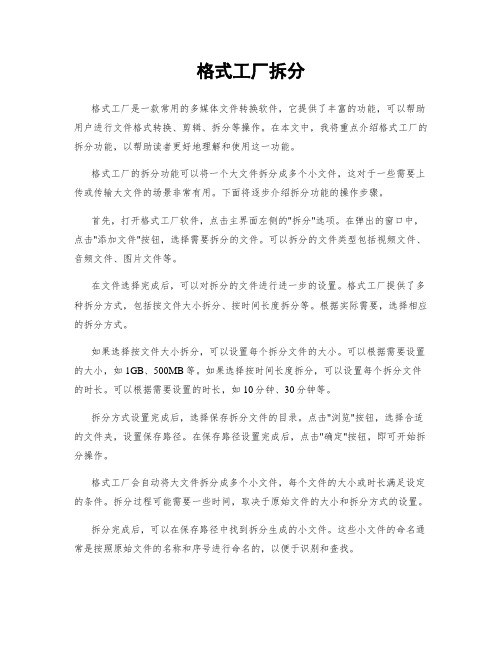
格式工厂拆分格式工厂是一款常用的多媒体文件转换软件,它提供了丰富的功能,可以帮助用户进行文件格式转换、剪辑、拆分等操作。
在本文中,我将重点介绍格式工厂的拆分功能,以帮助读者更好地理解和使用这一功能。
格式工厂的拆分功能可以将一个大文件拆分成多个小文件,这对于一些需要上传或传输大文件的场景非常有用。
下面将逐步介绍拆分功能的操作步骤。
首先,打开格式工厂软件,点击主界面左侧的"拆分"选项。
在弹出的窗口中,点击"添加文件"按钮,选择需要拆分的文件。
可以拆分的文件类型包括视频文件、音频文件、图片文件等。
在文件选择完成后,可以对拆分的文件进行进一步的设置。
格式工厂提供了多种拆分方式,包括按文件大小拆分、按时间长度拆分等。
根据实际需要,选择相应的拆分方式。
如果选择按文件大小拆分,可以设置每个拆分文件的大小。
可以根据需要设置的大小,如1GB、500MB等。
如果选择按时间长度拆分,可以设置每个拆分文件的时长。
可以根据需要设置的时长,如10分钟、30分钟等。
拆分方式设置完成后,选择保存拆分文件的目录。
点击"浏览"按钮,选择合适的文件夹,设置保存路径。
在保存路径设置完成后,点击"确定"按钮,即可开始拆分操作。
格式工厂会自动将大文件拆分成多个小文件,每个文件的大小或时长满足设定的条件。
拆分过程可能需要一些时间,取决于原始文件的大小和拆分方式的设置。
拆分完成后,可以在保存路径中找到拆分生成的小文件。
这些小文件的命名通常是按照原始文件的名称和序号进行命名的,以便于识别和查找。
通过格式工厂的拆分功能,用户可以将大文件拆分成多个小文件,方便上传、传输和管理。
拆分功能的灵活性也使得用户可以根据实际需求进行设置,以满足不同的拆分要求。
需要注意的是,拆分功能只是格式工厂提供的众多功能之一,用户在使用时可以结合其他功能进行文件的转换、剪辑等操作。
同时,为了保证文件拆分的质量和完整性,建议用户在拆分大文件之前先备份原始文件,以免出现意外情况导致文件丢失或损坏。
- 1、下载文档前请自行甄别文档内容的完整性,平台不提供额外的编辑、内容补充、找答案等附加服务。
- 2、"仅部分预览"的文档,不可在线预览部分如存在完整性等问题,可反馈申请退款(可完整预览的文档不适用该条件!)。
- 3、如文档侵犯您的权益,请联系客服反馈,我们会尽快为您处理(人工客服工作时间:9:00-18:30)。
虽然写起来比较麻烦,但它基本用一个小时就完成了。
运行格式工厂,选一个视频格式,如MP4,添加文件(你的源视频)-----点开 “输出配置”选择需要的剪辑质量(通常不变,选择“高质量和大小”)---确定----点开“选项”, 这时就可以看到它的“出点”与“入点”的选择了。确定你需要的第一段。并把它转换出来。 同样,操作,把需要的其它各段,分别转换出来(一次只能转换一段)。
